JPYCv2移行に伴う、MetaMask追加とQuickSwap以外での二次流通の手順について
執筆背景
定期的にJPYCを購入し、QuickSwapでJPYC→SANDへのSWAPを実施。久しぶりにJPYCを購入し、いつも通り送金完了のメール通知後にMetaMaskのウォレットに入金されていないことから、誤ってアドレスを指定してしまったか(><)と途方に暮れていたのですが、トランザクションを確認すると私のウォレットに入金されている証跡があることから、この事象について調査をしました。
原因はJPYCのv1→v2に移行に伴い、JPYC v2をMetaMaskに追加が必要でしたが、移行について認識できていなかったため、v1の残高をみて指定した送金アドレスの誤りがあったと勘違いしました。
似たような事象で困っている方は着金履歴を確認の上、MetaMaskにJPYC v2の登録をしているか確認してみてください。
登録手順を以降に記載しています。
またJPYC v2移行に伴い、QuikSwap内でのSWAPが現時点できません。代替策を探すのにも時間を要したため、こちらも困っている方が今後でてきそうなので調査時間の短縮のお役にたてればと思い、代替策を記載致します。
こんな人におすすめ
・JPYCを購入したことがある方
・UniswapでSWAPしたことがある方
・QuickSwapでSWAPしたことがある方
・MetaMaskを利用したことがある方
JPYCとは
JPYC v1 → v2 への移行
私も常にウォッチしているわけではないのですが、Twitterアカウントからアナウンスがあったみたいです。
現在、PolygonのJPYCをご購入の方にはアップデート後のv2が送信されております。
— JPYC株式会社 (@jcam_official) May 23, 2022
これまで発行していたv1のコントラクトアドレスとは別になりますのでご注意ください🙇♂️
v2移行に関するお知らせはこちらをご覧くださいhttps://t.co/OUlZRWcgdO
MetaMask内のJPYC v2トークンの追加方法
MataMaskに下記のJPYC v2のコントラクトアドレスを「トークンコントラクトアドレス」にコピペで貼り付けると、トークンシンボル「JPYC」が自動で生成されます。生成後は「カスタムトークンを追加」を押下してください。
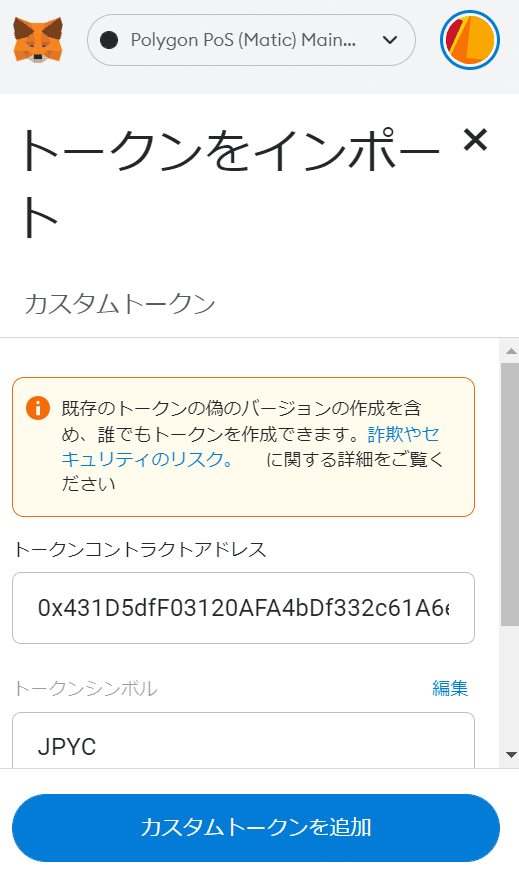
・アップデート後のJPYC2コントラクトアドレス
0x431D5dfF03120AFA4bDf332c61A6e1766eF37BDB
次に「トークンをインポート」を押下します。トークン一覧にJPYC v2が追加されます。JPYCを購入している場合は残高も表示されます。
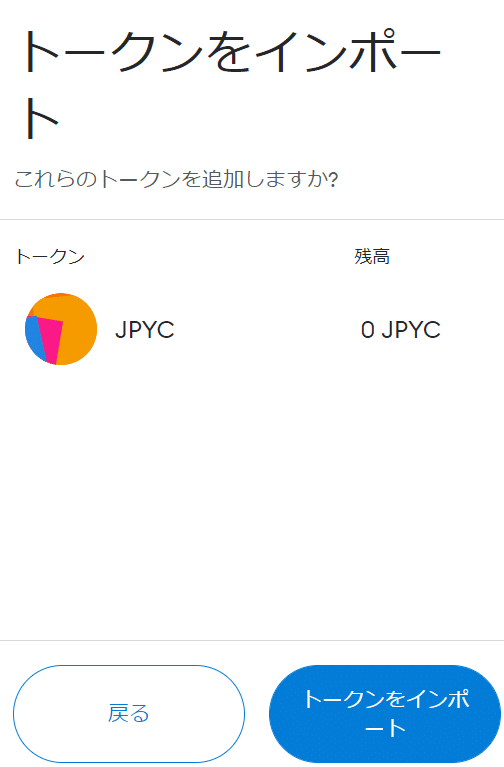
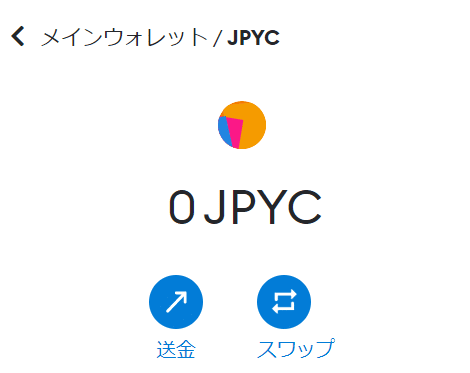
二次流通でSWAPする方法(2021/6/19現在)
QuickSwap
QuickSwap上ではJPYC v2のトークンがリストに追加されていないのが原因なのか、検索しても JPYC v2が表示されません。JPYC v2を特定のトークンや暗号資産にSWAPすることができません。

UniSwap
普段は利用しないのですが、UniSwapでJPYC v2をカスタムトークンとして追加し、特定のトークンや暗号資産とSWAPすることができることを確認しました。追加方法を下記に記載します。
UniSwapにアクセスします。
アクセス後、「スワップ」タブを押下し、交換元のトークン、暗号資産を選択します。
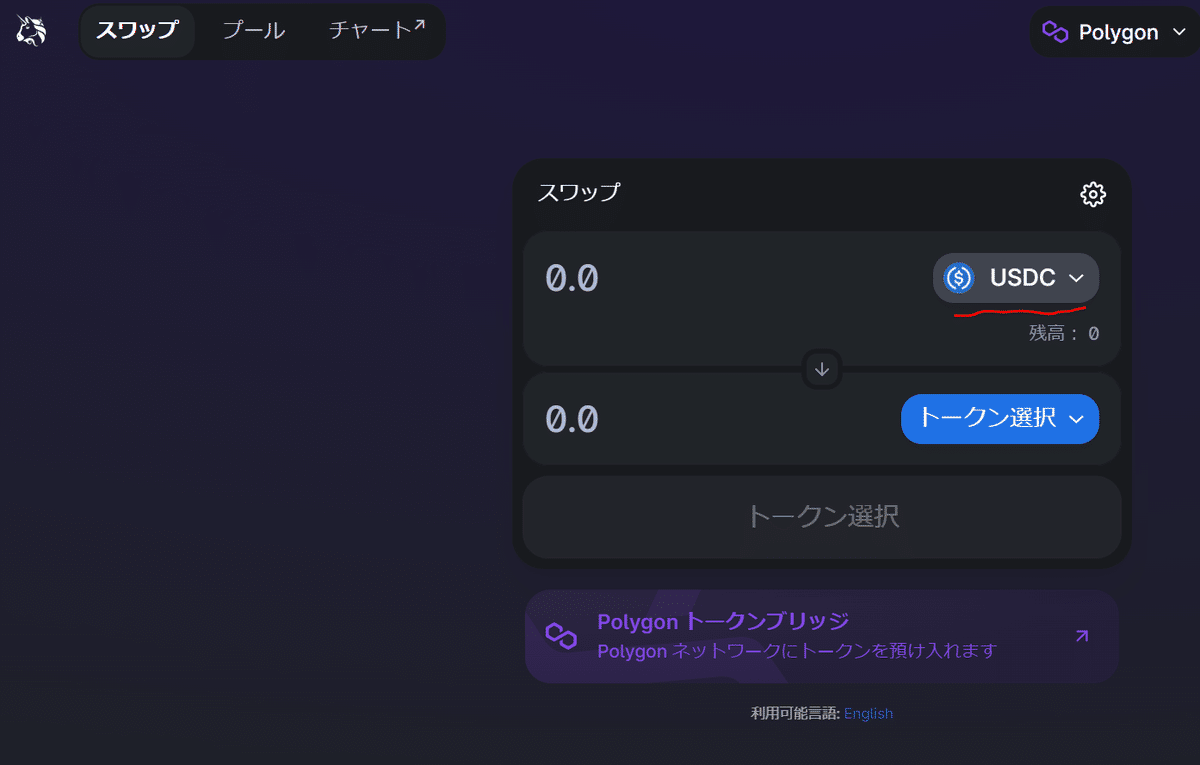
画面遷移後、「トークンリストを管理」を押下します。

画面遷移後、「トークン」を選択します。

MetaMaskにJPYC v2を追加した時と同様にJPYC2コントラクトアドレスを追加します。参考の画面は追加後の状態となります。
0x431D5dfF03120AFA4bDf332c61A6e1766eF37BDB

追加すると、交換元のトークン、暗号資産としてJPYC v2が追加されます。後は交換したいトークン、暗号資産を選択してSWAPすれば交換完了となります。

QuickSwapはJPYC v2がSWAPできないだけなのため、別のトークン、暗号資産でSWAPすることができます。
参考になったら"いいね"やSNS上にシェアいただけると今後の励みになります。
さいごに
Twitterもやっています。よろしければフォローをお願いします🙇
